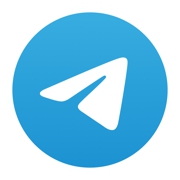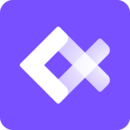最近有很多朋友问我,现在网上有个很火的安卓模拟器管理软件靠谱助手,如何安装使用,极速软件园小编也是亲自写了一篇靠谱助手的安装使用教程,希望能够帮大家快速上手靠谱助手,轻轻松松玩转安卓模拟器。
安装和运行
要想在电脑上运行安卓软件,极速软件园推荐大家安装两个软件:
1.第一个当然是安装靠谱助手 立即下载
安装好靠谱助手之后,点击该图标,启动程序

用鼠标点击“安装检测”标签,对电脑环境进行检测,确保你的电脑是否可以安装安卓模拟器。

当检测完毕之后,如果有项目不合格,则无法立即安装安卓模拟器,不符合的项目请“查看解决方案”进行解决。
你也可以查看《Bluestacks常见四大无法安装的原因和靠谱的解决方案》,这里汇总了各种无法安装的问题。

如果检测项目全部通过,就可以进入到下一步了。

2.安装安卓模拟器(BlueStacks) 立即下载


以前的流程都安装好之后,你可以通过靠谱助手界面下方的3个按钮来运行,重启和退出模拟器。

刚刚安装好的安卓迷你器里面的应该非常少,我们需要添加一些我们喜欢的应用。靠谱助手可以帮助我们下载想要的资源,点击靠谱助手的“资源下载”标签。

这里面有大量的热门应用,如果你喜欢,就可以点击应用旁边的“安装”按钮。可以快速安装并添加该应用到"我的应用"中。当然你也可以浏览靠谱助手的官方网站应用中心进行下载和安装。


运行应用
在靠谱助手的”我的应用“中,点击应用图标即可快速启动应用!

不同的应用,操作的方式也是不同,比如有的游戏需要触屏,有的需要按键。在这里有这么几种情况:
鼠标操作:一般的软件应用、部分游戏应用,都可以通过鼠标点击来操作。
键盘操作:部分游戏应用使用的是触屏按钮(如格斗类、动作类、射击类游戏),此时一般默认对应的是电脑键盘上的"↑↓←→"或"WSAD""JKUI"这几个键。如果这几个键都无法使用,请在靠谱助手的“资源下载”中,点击应用的图标,即可查看操作方式。


本篇靠谱助手的安装使用教程就为大家介绍到这里,希望能够帮助到大家,如果你还有什么不懂的问题,也可以通过极速软件园站长qq反应问题,我们将及时进行补充。
相关文章